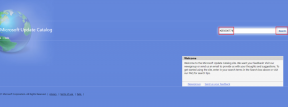6 nejlepších způsobů, jak opravit nefunkčnost Always on Display na Androidu
Různé / / May 20, 2022
Always On Display je šikovná malá funkce, která vám poskytuje rychlé aktualizace o čase, upozorněních a událostech v kalendáři. Je to dobrý způsob, jak se rychle podívat na obrazovku telefonu a zkontrolovat, zda nemáte nějaká čekající oznámení. Je těžké žít bez Always On Display, pokud jste na to zvyklí.

Pokud Always On Display nefunguje podle očekávání, budete muset občas zapnout obrazovku telefonu, abyste mohli zkontrolovat čas a upozornění, což může být rušivé. Zde je několik jednoduchých způsobů, jak opravit, že Always On Display nefunguje na Androidu.
1. Nastavte Vždy na displeji na Zobrazit po celou dobu
Jak název napovídá, Always On Display zůstane zapnutý po celou dobu. Některé telefony mají výchozí nastavení Always On Display tak, aby se zobrazovalo pouze tehdy, když klepnete na obrazovku nebo podle pevného plánu během dne. Funkce Always On Display nebude fungovat po celou dobu, pokud ji nebudete mít. Zde je návod, jak to opravit.
Krok 1: Otevřete na svém telefonu Android aplikaci Nastavení a přejděte do části Obrazovka zámku.

Upozorňujeme, že na některých telefonech se toto nastavení nachází na kartě Zobrazení. Pokud jej nemůžete najít, je nejlepší použít vyhledávací panel v aplikaci Nastavení a vyhledat Vždy na displeji.
Krok 2: Nyní klepněte na Vždy na displeji.

Krok 3: Vyberte Zobrazit vždy ze seznamu možností.
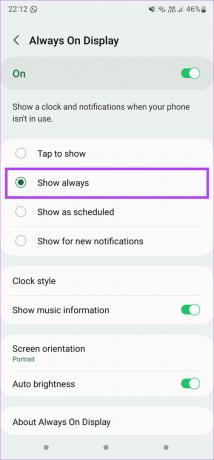
2. Ujistěte se, že snímač přiblížení není zakrytý
Always On Display vašeho telefonu se automaticky vypne, když zjistí, že máte telefon v kapse nebo když jej položíte na povrch otočený dolů. Senzor přiblížení kontroluje, zda před ním není nějaká překážka. Always On Display je deaktivován, pokud je senzor přiblížení zakrytý.

Ujistěte se tedy, že senzor přiblížení není zakrytý, když máte telefon na stole. Někdy může senzor přiblížení zakrýt také příslušenství, jako jsou chrániče obrazovky a pouzdra. Odstraňte je a zkontrolujte, zda problém přetrvává.
3. Zakázat režimy úspory energie
Zapnutí funkce Always On Display vybíjí více baterie než bez ní. Když v telefonu povolíte režim úspory energie nebo spořič baterie, vypne se funkce Always On Display, aby se prodloužila životnost baterie.
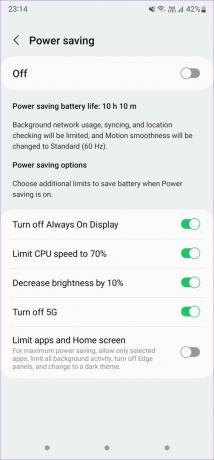
Pokud chcete používat Always On Display, ujistěte se, že jsou v telefonu vypnuté možnosti spořiče baterie. Úsporné režimy povolte pouze v případě, že nutně potřebujete další výdrž baterie.
4. Aktualizujte aplikaci Always On Display
Toto řešení je speciálně pro uživatele s telefonem Samsung Galaxy. Služba Always On Display je na zařízeních Samsung standardně poskytována. Pokud s tím máte problémy, můžete aplikaci aktualizovat na nejnovější verzi. Zde je návod, jak na to.
Krok 1: Otevřete v telefonu aplikaci Nastavení a přejděte do části Obrazovka uzamčení.

Krok 2: Nyní klepněte na Vždy na displeji.

Krok 3: Přejděte dolů a vyberte možnost „O Always On Display“.

Krok 4: Váš telefon nyní zkontroluje, zda je pro aplikaci k dispozici aktualizace. Pokud ano, klepněte na možnost Aktualizovat a nechte proces probíhat. To by mělo váš problém vyřešit.

5. Vymažte mezipaměť aplikace Always On Display
Zde je další řešení, které může být užitečné, pokud máte telefon Samsung Galaxy s funkcí Always On Display. Pokud předchozí krok aktualizace aplikace nepomohl, můžete zkusit vymazat mezipaměť aplikace Always On Display a zjistit, zda to má nějaký význam. Zde je návod.
Krok 1: Otevřete v telefonu aplikaci Nastavení a přejděte do části Obrazovka uzamčení.

Krok 2: Nyní klepněte na Vždy na displeji.

Krok 3: Přejděte dolů a vyberte možnost „O Always On Display“.

Krok 4: Klepněte na malé tlačítko „i“ v pravém horním rohu obrazovky. Tím se zobrazí předvolby aplikace Always On Display.

Krok 5: Vyberte možnost Úložiště.
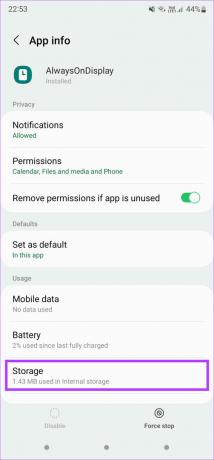
Krok 6: Klepněte na Vymazat mezipaměť.

6. Zakázat spořič obrazovky
Pokud jste na svém telefonu Android aktivovali spořič obrazovky, je možné, že přepíše funkci Always On Display, zejména když telefon připojíte k nabíječce. V tomto případě je řešením deaktivace spořiče obrazovky. Zde je návod, jak na to.
Krok 1: Otevřete v telefonu aplikaci Nastavení a přejděte do části Zobrazení.

Krok 2: Přejděte úplně dolů a klepněte na Spořič obrazovky.
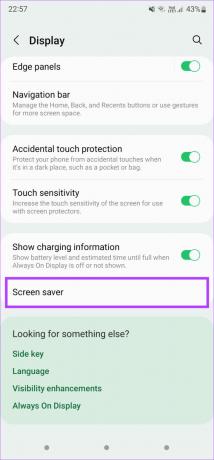
Krok 3: Vyberte možnost Žádný.

Tím deaktivujete spořič obrazovky na vašem telefonu.
Zkontrolujte svá oznámení rychlým pohledem
Zvyknout si na kontrolu času a upozornění v telefonu pomocí Always On Display znamená, že už není cesty zpět. Jakmile si na to zvyknete, nemůžete překonat pohodlí pouhým pohledem na obrazovku a rychle zkontrolovat čekající úkoly. Pomocí těchto tipů můžete na svém telefonu Android vzkřísit Always On Display.
Naposledy aktualizováno 20. května 2022
Výše uvedený článek může obsahovat přidružené odkazy, které pomáhají podporovat Guiding Tech. Nemá to však vliv na naši redakční integritu. Obsah zůstává nezaujatý a autentický.